在我之前的文章Windows Terminal+PowerShell 配置中介绍了如何配置Windows Terminal。
当时时间仓促,就简单的配置了下,今天来探讨下如何使用Windows Teriminal进行SSH连接。
在进行SSH连解前,先要解决一下之前遗留下来的一个问题。
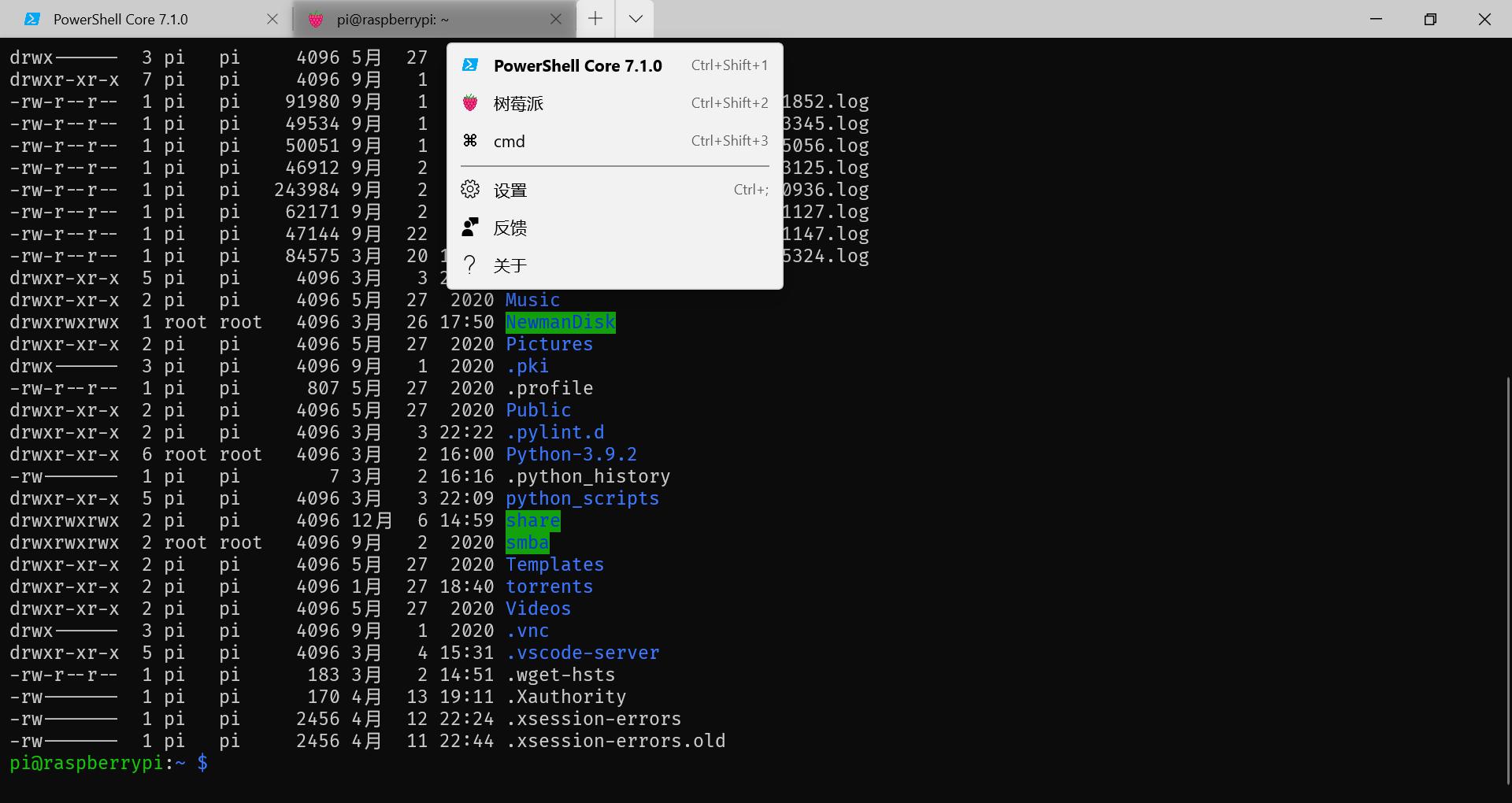
因为之前我是直接照抄一个B站UP的配置文件的,一直没注意到我的加号右边的菜单里都是没有其它连解选项的。
排查了一下配置文件,发现是那个UP配置了Windows Ubuntu等我没有装的组件,导致WT加载的时候只能加载第一个项目,第二个就失败了,所以其余都不会加载。
没说的,没用到的统统删除,只留下三个项目:PowerShell7\PowserShell\CMD。
保留PowerShell是因为即使删除也会出现一个PowerShell的菜单,估计是因为这是WT的核心组件。但是可以通过配置控制PowserShell隐藏,不显示在菜单里。
此外还要给PowerShell7加一个图标,那个UP没有提供图标。
图标下载强烈推荐iconfont,常用的图标都能检索到,可以下载自己喜欢的图标。

下载好以后修改配置项中的icon:
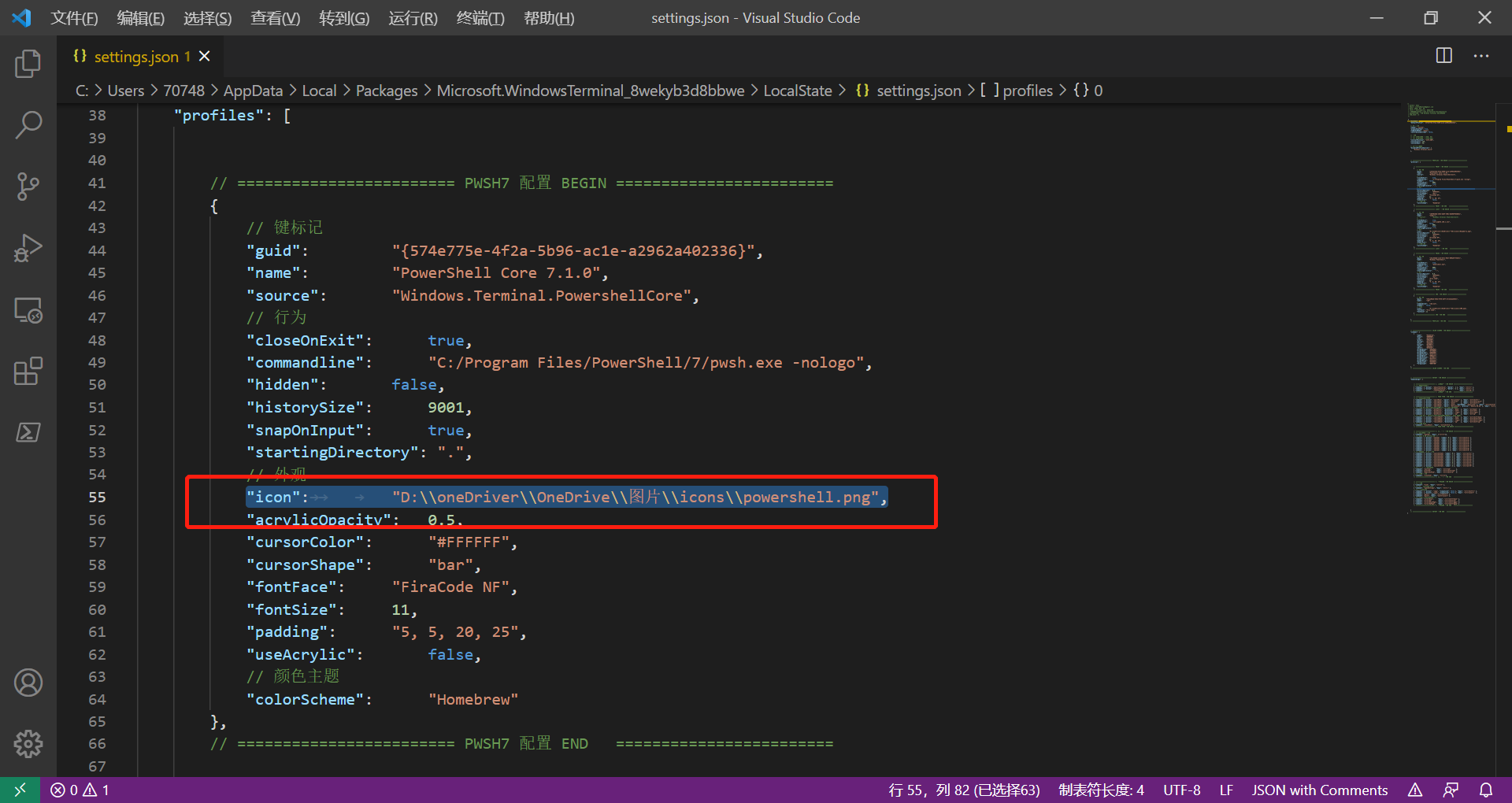
好了,接下来加入SSH连接配置。
{
// 键标记
"guid": "{D4F0C58A-C934-AAEF-7B91-B2D98FF64B4E}",
"name": "树莓派",
// 行为
"closeOnExit": true,
"commandline": "ssh pi@192.168.1.111",
"hidden": false,
"historySize": 9001,
"snapOnInput": true,
"startingDirectory": ".",
// 外观
"icon": "D:\\oneDriver\\OneDrive\\图片\\icons\\Raspberry.png",
"fontFace": "Fira Code",
"fontSize": 11
},
其实挺简单的,主要是设置commandline参数。
guid可以通过这个网站来生成。
需要特别说明的是,如果是通过密码登录,每次连接都要输入密码,Windows Terminal不能保存密码,如果改为RSA登录就可以避免这种麻烦。
参考文档
https://zhuanlan.zhihu.com/p/112537038



文章评论